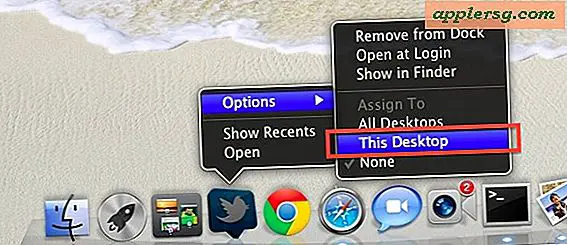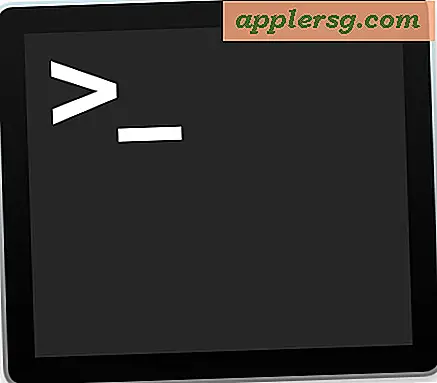วิธีการปรับขนาดการส่งเมล์ที่น้อยที่สุดสำหรับ Mac Mail
 การใช้ Mail Drop ช่วยให้คุณสามารถส่งไฟล์ขนาดใหญ่ผ่านทางอีเมลได้มากกว่าที่อนุญาตโดยการอัปโหลดไฟล์ที่ส่งไปยัง iCloud จาก Mail app ใน OS X จากนั้นจึงส่งผ่านลิงก์เพื่อดาวน์โหลดไฟล์นั้นไปยังผู้รับ เกณฑ์ MailDrop เริ่มต้นสำหรับสิ่งที่แนบมากับเมลคือ 20MB ก่อนที่จะเตะเข้าและนำเสนอบริการ แต่ผู้ให้บริการอีเมลบางรายไม่อนุญาตให้มีการส่งไฟล์เกิน 10MB แม้จะส่งผ่านเซิร์ฟเวอร์อีเมลของตน โชคดีที่มีมายากลบรรทัดคำสั่งเพียงเล็กน้อยคุณสามารถเปลี่ยนขนาดไฟล์ได้ก่อนที่ MailDrop จะถูกขอให้ส่งไฟล์
การใช้ Mail Drop ช่วยให้คุณสามารถส่งไฟล์ขนาดใหญ่ผ่านทางอีเมลได้มากกว่าที่อนุญาตโดยการอัปโหลดไฟล์ที่ส่งไปยัง iCloud จาก Mail app ใน OS X จากนั้นจึงส่งผ่านลิงก์เพื่อดาวน์โหลดไฟล์นั้นไปยังผู้รับ เกณฑ์ MailDrop เริ่มต้นสำหรับสิ่งที่แนบมากับเมลคือ 20MB ก่อนที่จะเตะเข้าและนำเสนอบริการ แต่ผู้ให้บริการอีเมลบางรายไม่อนุญาตให้มีการส่งไฟล์เกิน 10MB แม้จะส่งผ่านเซิร์ฟเวอร์อีเมลของตน โชคดีที่มีมายากลบรรทัดคำสั่งเพียงเล็กน้อยคุณสามารถเปลี่ยนขนาดไฟล์ได้ก่อนที่ MailDrop จะถูกขอให้ส่งไฟล์
หากคุณต้องการปรับเกณฑ์ขนาดไฟล์แนบขั้นต่ำสำหรับส่งไฟล์ผ่าน MailDrop ในแอป Mac Mail คุณสามารถทำได้ด้วยสตริงคำสั่งดีฟอลต์ในเทอร์มินัล OS X หากคุณทำการเปลี่ยนแปลงและตัดสินใจว่าต้องการย้อนกลับไปใช้ขนาดไฟล์ดีฟอลต์คุณสามารถทำเช่นนั้นได้เช่นกัน
การเปลี่ยนขนาด MailDrop ขนาดไฟล์แนบสำหรับ Mail App ใน OS X
- ออกจากแอป Mail หากปัจจุบันเปิดอยู่
- เปิดเทอร์มินัลและป้อนคำสั่งเขียนค่าเริ่มต้นต่อไปนี้โดยเปลี่ยนตัวเลขที่ด้านท้ายเพื่อแสดงขนาดใน KB เพื่อให้กลายเป็นเกณฑ์ขั้นต่ำสำหรับการแนบไฟล์ใหม่ (การตั้งค่าด้านล่างจะเป็น 10MB):
- ตีกลับแล้วเปิดแอป Mail อีกครั้ง
- ส่งไฟล์ใด ๆ ที่มีมากกว่า 10MB และ Mail app จะแจ้งให้คุณใช้ MailDrop (iCloud ต้องเปิดใช้งานบนเครื่อง Mac)
defaults write com.apple.mail minSizeKB 10000

MailDrop ต้องใช้แอป Mail ใน OS X กับ iCloud และ OS X 10.10.x หรือใหม่กว่าส่วนที่เหลือจะค่อนข้างง่ายและเป็นเพียงเรื่องของการแนบไฟล์ขนาดใหญ่ลงในอีเมลและเลือกใช้ MailDrop ตามที่อธิบายไว้ที่นี่ หนึ่งในวิธีที่เร็วที่สุดในการเริ่มต้น Mail Drop อย่างรวดเร็วคือการลากไฟล์ไปยังไอคอนแอปพลิเคชันเมลใน Dock ซึ่งอยู่เหนือเกณฑ์
ถ้าคุณต้องการเปลี่ยนกลับเป็นค่าเริ่มต้น MailDrop ใน OS X Mail เพียงใช้สตริงคำสั่งต่อไปนี้ในเทอร์มินัล:
defaults write com.apple.mail minSizeKB 20000
เปิดแอป Mail อีกครั้งเพื่อให้การเปลี่ยนแปลงมีผล
จากสิ่งที่ส่ง MailDrop สามารถใช้งานได้เฉพาะในแอปพลิเคชัน Mail หากคุณใช้สิ่งต่างๆเช่น Gmail แบบเว็บหรือโปรแกรมรับส่งเมลอื่น ๆ เป็นไคลเอ็นต์อีเมลเริ่มต้นของคุณคุณจะไม่มีตัวเลือกในการใช้บริการเมื่อส่งไฟล์ออก . สำหรับผู้รับไม่ว่าคุณจะใช้บริการอีเมลใดคุณจะได้รับลิงก์ดาวน์โหลดเดียวกันเพื่อรับเอกสารแนบ
สตริงค่าเริ่มต้นที่มีประโยชน์นี้ถูกส่งผ่านทางของเราโดยผู้อ่านหัวขึ้นไป AppleTips.nl สำหรับการค้นพบไวยากรณ์ที่เหมาะสม